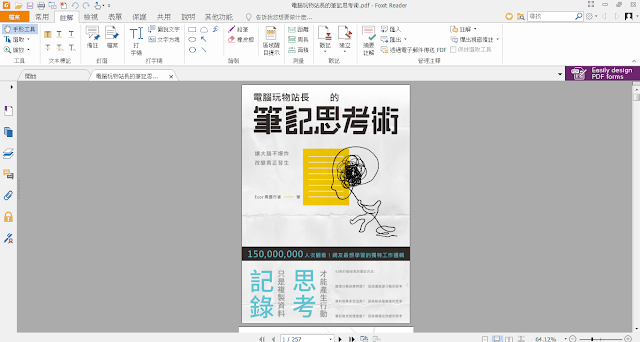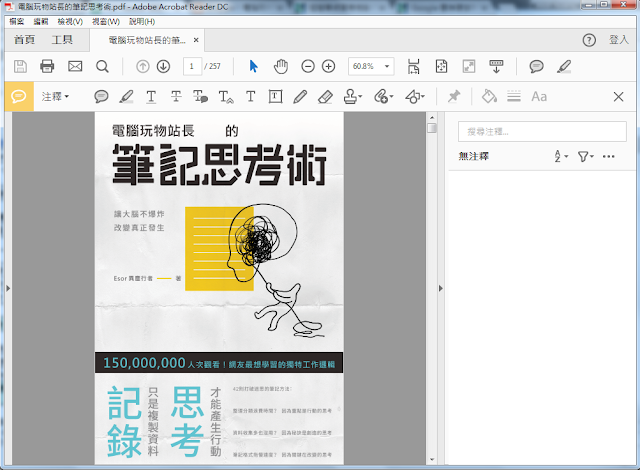對我來說,在 PDF 上註解編輯內容,或是在 PDF 上簽名填表,是工作上每天都會發生的事情。這時候如果使用量很大,那麼一款好用的桌面端 PDF 編輯註解軟體,還是能夠讓操作更順利,節省許多時間。
所以就想要來比較看看,三款知名的免費 PDF 編輯註解軟體: Adobe Acrobat Reader、 Foxit Reader、 PDF-XChange Viewer 有些什麼異同。
我一邊實際使用這三款軟體來處理真正工作,一邊製作表格來記錄使用時的心得,最後整理出一張我自己的比較表,也提供給大家參考看看。
這三款 PDF 閱讀與編輯軟體都很常見,我好多年前也都介紹過。還記得最早最早自己最愛用 PDF XChange Viewer ,在 2007 年的時候,他是唯一免費擁有註解功能,而且不會加上浮水印的工具。老讀者們可以回憶一下電腦玩物這篇早期文章:「PDF XChange Viewer 使用心得分享:與你的 PDF 互動」。
而 Foxit Reader 早年則是以速度著稱,尤其在 Adobe Reader 還很肥大緩慢的年代,很多用戶喜歡用 Foxit Reader 取代作為 PDF 閱讀器。後來 Foxit 也跟進 PDF XChange 的免費註解功能,提供了沒有浮水印的免費編輯工具。可回味一下這篇文章:「Foxit Reader 4.0 輕巧快速、功能豐富的免費PDF閱讀器新版」。
Adobe Reader 則在持續的改進中,把免費註解工具加入閱讀器,並且提升了運作的速度與效能,在 2015 年後改稱 Adoeb Acrobat Reader :「Adobe Reader 升級專業 Adobe Acrobat DC 免費下載」。
其實現在三款軟體都很優秀了,但我還是想知道,目前這三款知名軟體間,使用體驗上有沒有什麼異同,於是製作了下面的比較表格。
[googleapps domain="docs" dir="spreadsheets/d/e/2PACX-1vRjwFobXPziZkjBZjX-rmfYgfx0V7SGfNNI50_VULgsrKd-65VLqIIsybcORA8daZmvl-lgBy1rh6fM/pubhtml" query="gid=0&single=true&widget=true&headers=false" width="650" height="600" /]
以前測試軟體,我們都很喜歡比較一下記憶體占用之類的數字。
我也在使用過程中,刻意用三款 PDF 軟體打開同份 PDF ,看看他們佔用了多少記憶體。其中 Foxit 占用的記憶體是最多的。而 Adobe Acrobat Reader 有分成兩個程序,加起來則是第二多。至於 PDF-XChange Viewer 是占用記憶體最少的。
但因為現在電腦的記憶體動輒好幾 GB ,實際使用上,就算在我稍微老舊一點的電腦上,三款軟體跑起來其實都很順暢。
如果看速度上的實際使用體驗, Foxit Reader 和 PDF-XChange Viewer 都沒有感受到卡頓的情形。而 Adobe Acrobat Reader 有時候會在第一次開啟註釋工具時有個卡頓,但之後也都可以保持順暢使用。
下圖是 Foxit Reader Windows 版的畫面,在介面上我其實最喜歡 Foxit Reader 的風格,因為取用任何註釋工具都很方便,並且她提供的註釋工具也是最多樣的,可看我上方的比較表格。
我在插入註解表格上提到一個特色,就是 Foxit 可以直接插入附有連結箭頭、文字框的註解,這樣就能很明確指出這段說明文字的位置,畫線頭、輸入文字可以一次完成。
Foxit Reader 還同時具備 Windows 與 Mac 軟體版本,跨平台也能使用,不過兩個平台的介面不太一樣。
下圖是 PDF-XChange Viewer 的畫面,他的註解工具也很多樣,不過有些插入圖說文字等功能會無法輸入中文(但一般常用註解工具在輸入中文上都正常)。
他還有個缺點是目前只有 Windows 版,但對某些用戶來說也不一定是缺點。
PDF-XChange Viewer 有個我會用到的特殊功能,就是可以指定 PDF 中某幾頁,直接匯出成高解析圖片檔案,這個功能在免費版中就可使用,非常方便。
而 Adobe Acrobat Reader 的介面則很簡潔,但該有的註解工具還是都有,可以插入文字、劃刪除線、畫各種箭頭線條,對中文也支援得很好。
另外 Adobe Reader 對於填寫表單 PDF 有很完整的支援,可以插入簽名、插入表格需要的各種符號等等,還提供中文印章,支援得最完整。
在真實的使用上,除了上述功能、效能比較外,我還會考量一個問題:「我在這份 PDF 上做的編輯註解,傳給其他人時,其他人也可以在他們任何的閱讀器中打開來看到一樣內容嗎?」
基本上上述三款 PDF 編輯軟體,如果只用基本的插入文字、畫刪除線、繪製線條,那麼他們的註解都是可以在任何其他軟體中顯示的。只是有些 Foxit 與 PDF-XChange 的特殊註解工具,有可能用 Adobe Reader 開啟時需要先裝語言套件,或是在網頁開啟時不能正常顯示。這是要特別注意的。
所以我自己目前使用上,若是要跟很多人一起編輯某份重要 PDF ,我還是優先使用 Adobe Acrobat Reader 。但有時為了快速方便我也會直接使用線上 PDF 註解工具(例如 Kami )。然後需要將 PDF 中某幾頁轉成圖片時使用 PDF-XChange Viewer ,多個工具搭配使用。
那麼,如果是你,你會選擇哪一款 PDF 編輯軟體呢?或是你對這幾款軟體有什麼額外的心得?還是對我的測試結果想要修正?都歡迎留言一起討論。
或者你還可以參考這些線上工具,解決簡單、臨時的需求:「Google 雲端硬碟開始「內建」註解 PDF、 Office 文件功能!」、「Smallpdf 線上 PDF 轉檔 Word 與編輯免費全能工具,支援中文」、「Kami 可和 Google Drive 同步的跨平台 PDF 標註工具」。
Adobe Acrobat Reader (安裝時要記得取消一些額外瀏覽器套件的安裝)
Foxit Reader (安裝最後可以取消專業版試用功能的安裝)
PDF-XChange Viewer
(歡迎社群分享。但全文轉載請來信詢問,禁止修改上述內文,禁止商業使用,並且必須註明來自電腦玩物原創作者 esor huang 異塵行者,及附上原文連結:啟動 Google 最新 Podcast App 教學, Android 終於內建播客)
Source:: playpcesor.com